
Introducción:
Este manual de DJI GO 4 cubrirá las diversas configuraciones y funciones dentro de la aplicación DJI GO 4 para la operación de drones que se puede usar como un control remoto independiente para Spark y Mavic Pro o junto con un control remoto para Phantom 4 Series, Inspire 2, chispa y Mavic Pro. En general, la aplicación es la puerta de entrada a la configuración de su dron, por lo que es importante comprender cómo funcionan las configuraciones y qué hacen. Tenga en cuenta que este manual de DJI GO 4 se centra en Phantom 4 Pro, Mavic, Spark e Inspire 2. Debido a las diferentes funciones de la aeronave, algunas de las capturas de pantalla de DJI GO 4 muestran configuraciones que están disponibles solo para drones específicos. Para facilitar el uso, cualquier configuración dependiente de la aeronave está etiquetada con el nombre de la aeronave.
Contenido del manual DJI GO 4:
Ajustes generales de DJI GO 4
Configuración del controlador principal
Configuración de navegación visual
Configuración del mando a distancia
Configuración de transmisión de imágenes, batería, Wi-Fi y joystick virtual
Configuración del cardán
Configuración de la cámara
Modos de vuelo inteligente
Varios
Vista de cámara:
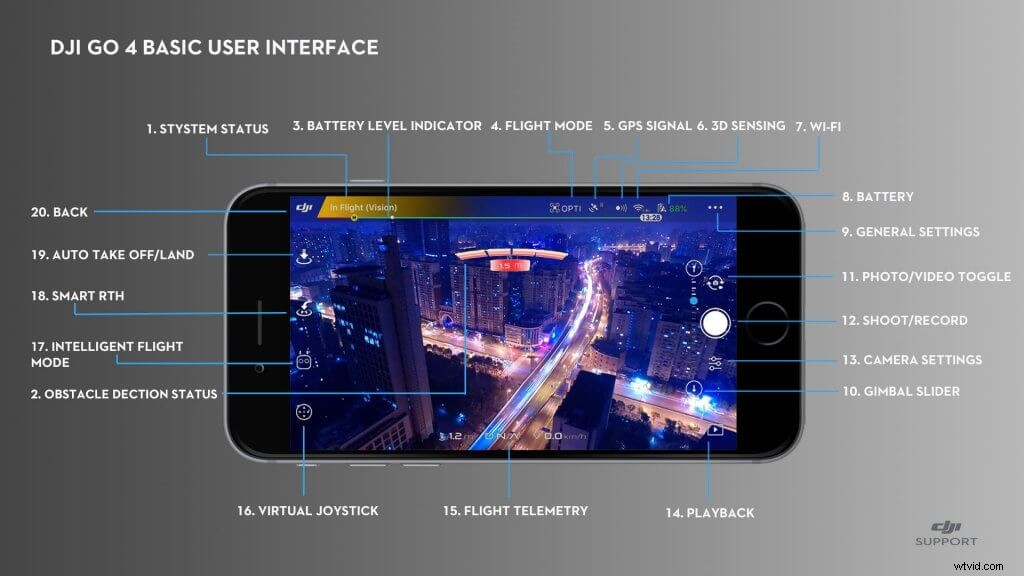
Pasará la mayor parte de su tiempo aquí cuando vuele su dron, ya que esta es la vista de su dron del área frente a él. Los íconos alrededor del costado de la pantalla lo llevarán a diferentes configuraciones cuando los toque.
- Estado del sistema: Este icono indica el estado del vuelo de la aeronave y muestra varios mensajes de advertencia.
- Estado de detección de obstáculos: Se muestran barras rojas cuando hay un obstáculo cerca de la aeronave. Se muestran barras naranjas cuando hay obstáculos en el rango de detección.
- Indicador de nivel de batería: El indicador de nivel de batería proporciona una visualización dinámica del nivel de la batería. Las zonas de colores en el indicador de nivel de batería representan los niveles de energía necesarios para llevar a cabo diferentes funciones.
- Modo de vuelo: El texto junto a este icono indica el modo de vuelo actual. Toque para configurar los ajustes del controlador principal. Esta configuración le permite modificar los límites de vuelo y establecer valores de ganancia
- Intensidad de la señal GPS: Muestra el número actual de satélites GPS conectados. La barra blanca indica una señal de GPS adecuada.
- Estado del sistema de detección 3D: Toque este ícono para habilitar o deshabilitar las funciones proporcionadas por el sistema de detección 3D
- Configuración Wi-Fi: Toque para ingresar a la configuración de Wi-Fi.
- Nivel de batería: Este icono muestra el nivel actual de la batería. Toque para ver el menú de información de la batería, establezca los distintos umbrales de advertencias de la batería y vea el historial de advertencias de la batería
- Configuración general: Toque para ingresar al menú de configuración general para configuraciones, métricas, habilitación de transmisión en vivo y visualización de rutas de vuelo, etc.
- Deslizamiento de cardán: Muestra el tono del cardán
- Alternar foto/video: Toca para cambiar entre los modos de grabación de fotos y videos.
- Botón de disparo/grabación: Toque para comenzar a tomar fotos o grabar videos.
- Configuración de la cámara: Toque para ingresar al menú de configuración de la cámara
- Reproducción: Toque para ingresar a la página de Reproducción y obtener una vista previa de las fotos y videos tan pronto como se capturen.
- Telemetría de vuelo: Esta área muestra información de vuelo, como la velocidad de vuelo
- Joystick virtual: Toque esto para mostrar los joysticks virtuales para controlar la aeronave a través de la pantalla táctil en su dispositivo móvil
- Modo de vuelo inteligente: Toque para seleccionar el modo de vuelo inteligente
- RTH inteligente :Iniciar procedimiento RTH. Toque para que la aeronave regrese al último punto de inicio registrado
- Despegue/aterrizaje automático: Toque para iniciar el despegue o aterrizaje automático
- Atrás: Toque este icono para volver al menú principal.
Estado del sistema:
Cuando ingrese al modo de cámara, esta barra será de uno de tres colores:rojo, amarillo o verde. Si la barra es verde, significa que tiene una buena conexión de GPS y es seguro volar. Si es amarillo, significa que debe volar con precaución, ya que el dron puede estar en modo ATTI, lo que significa que no tiene suficiente señal de GPS para mantener una posición estable. Finalmente, si la barra es roja, significa que el dron no puede volar y te pedirá que tomes medidas para solucionar esta situación.
Si toca la barra de estado, verá una descripción general de los sistemas de la aeronave de la siguiente manera:
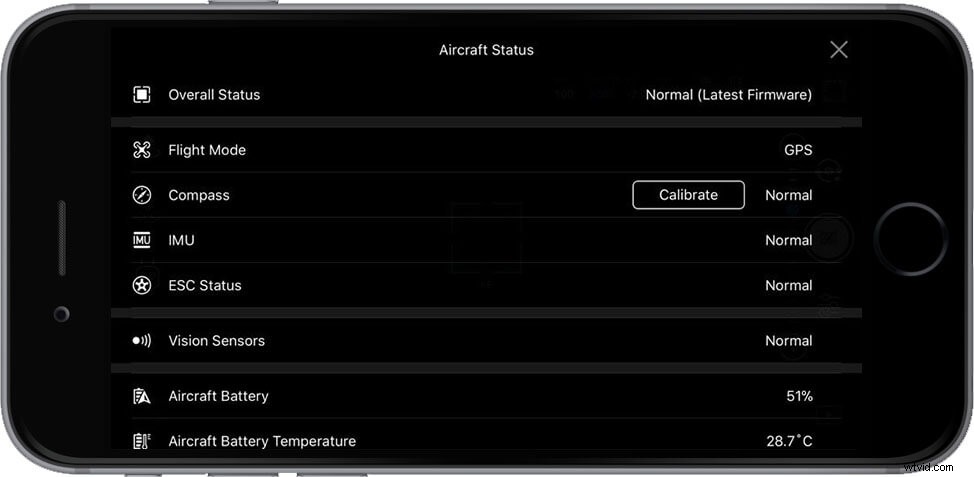
Brújula: Esto le permite al dron saber dónde está y, a veces, debe volver a calibrarse cuando vuela desde una nueva ubicación. Preste atención a esto, ya que la brújula puede verse afectada muy fácilmente por interferencias electromagnéticas.
IMU (Unidad de medida de inercia): Básicamente se trata de un barómetro y un giroscopio que utiliza el dron para ver su actitud y ángulo al volar. Si DJI GO 4 le solicita que lo vuelva a calibrar, siga las instrucciones en pantalla.
Estado del ESC (control electrónico de velocidad): Esto le dirá si hay un problema con sus motores. Si ve una advertencia, intente restablecer su dron, si la advertencia no desaparece, deberá enviar su dron para que lo reparen.
Sensores de visión: Estos son los sensores que comprueban si hay obstáculos cuando estás volando. Se recomienda enfáticamente que los mantenga encendidos en todo momento.
Estado de detección de obstáculos: Esta es una advertencia visual que aparece en tu pantalla cuando tu dron detecta que está cerca de un obstáculo.
Indicador de nivel de batería:

Esto le muestra cuánta energía le queda a su batería. La línea se acorta a medida que se agota la energía de la batería. El primer punto a la izquierda es cuando el dron aterrizará automáticamente debido a la baja potencia. El segundo punto es cuando la aplicación intentará activar RTH a menos que la detenga. La H amarilla representa tu punto de inicio y se mueve a lo largo de la línea para mostrar cuánta energía necesitarás para que tu dron regrese a casa.
Modo de vuelo:
Hay tres modos de vuelo que se pueden mostrar en la aplicación DJI GO 4:
Modo de posicionamiento (modo P ):el modo P es cuando todos los sensores de los drones están activos, por lo que el drone siempre debe estar estable. Este es el modo más seguro para volar el dron, ya que si quitas las manos de las palancas de control, el dron frenará automáticamente y luego se mantendrá en posición.
Actitud o modo ATTI (modo A): La aeronave cambiará al modo ATTI si no hay señal de GPS o si es débil y está demasiado oscuro para que funcionen los sistemas de visión. El avión solo mantendrá su altitud, pero se desviará.
Modo deportivo (modo S)
Contenido del manual DJI GO 4:
Ajustes generales de DJI GO 4
Configuración del controlador principal
Configuración de navegación visual
Configuración del mando a distancia
Configuración de transmisión de imágenes, batería, Wi-Fi y joystick virtual
Configuración del cardán
Configuración de la cámara
Modos de vuelo inteligente
Varios
